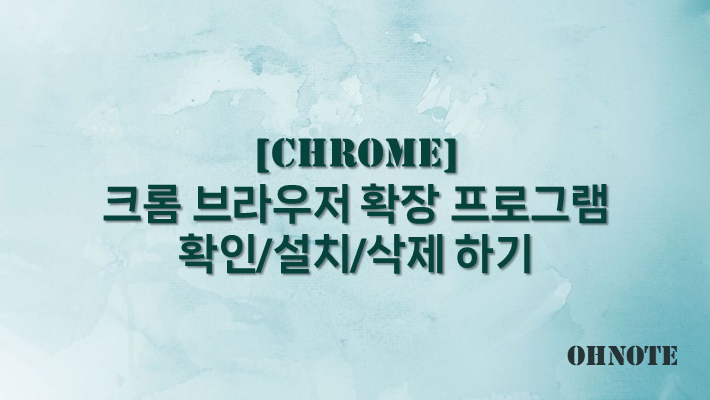
크롬 브라우저는 많이 사용하는 브라우저 중 하나입니다. 크롬브라우저를 사용할 때 확장프로그램을 추가하게 되면 여러 가지 기능을 사용할 수 있게 되면서 크롬 브라우저를 더욱 편하게 사용할 수 있게 됩니다. 크롬 브라우저를 편하게 사용할 수 있게 하기 위해 이번에는 크롬 브라우저 확장프로그램 설치 및 삭제 하는 방법에 대해 공유드립니다.
목차
구글 크롬(Chrome) 확장프로그램 확인 하기
1. 크롬 브라우저 우측 상단 메뉴 중 확장프로그램에서 확장 프로그램 관리로 이동해 주세요
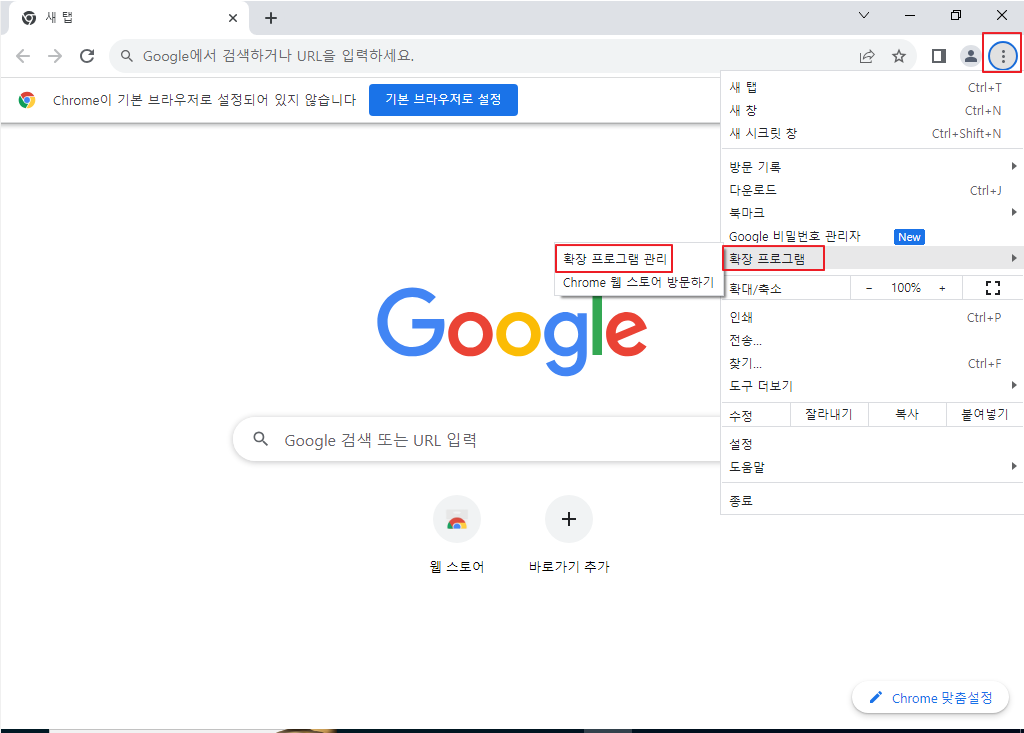
2. 현재 설치되어 있는 확장 프로그램을 확인할 수 있습니다.

구글 크롬(Chrome) 확장프로그램 설치 하기
1. 크롬 브라우저 확장프로그램에서 왼쪽 상단 메뉴를 열고 크롭(Chrome) 웹스토어 열기를 눌러 이동해 주세요


또는 크롭(Chrome) 웹스토어를 검색 후 클릭해 주세요
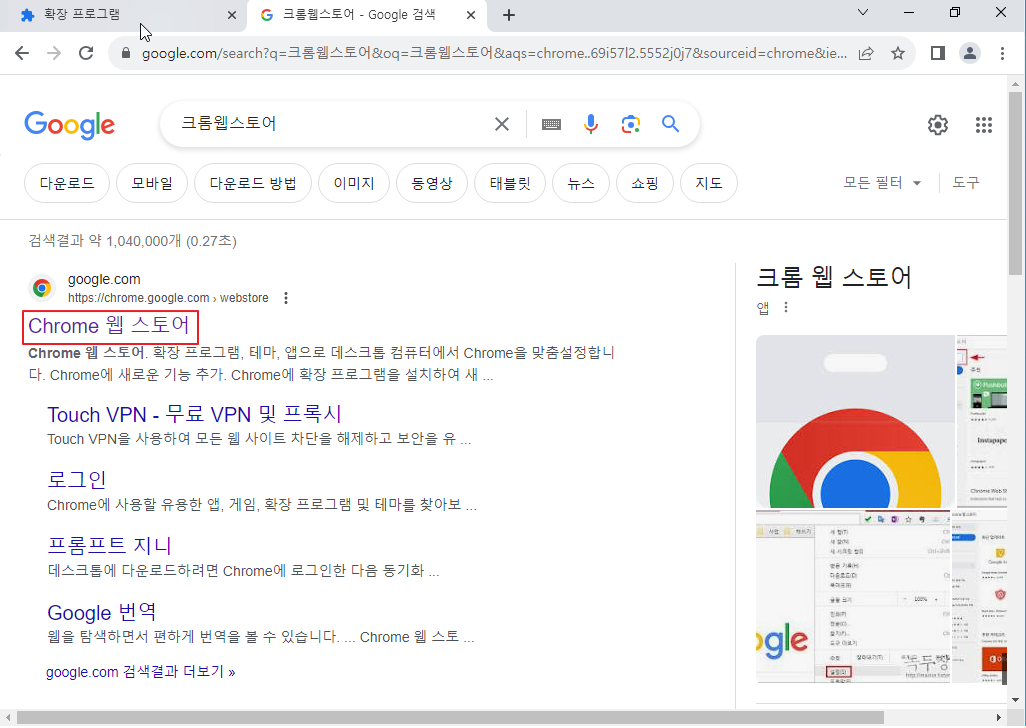
2. 크롬(Chroem) 웹스토어에서 여러 가지 확장 프로그램을 확인할 수 있습니다.

3. 왼쪽 검색창에서 원하는 확장 프로그램을 찾아주세요 테스트로 계산기를 설치해 보겠습니다 검색 창에서 계산기를 검색 후 확장프로그램에서 계산기를 클릭해 주세요

4. 검색된 계산기를 설치하기 위해 Chrome에 추가 버튼을 눌러주세요
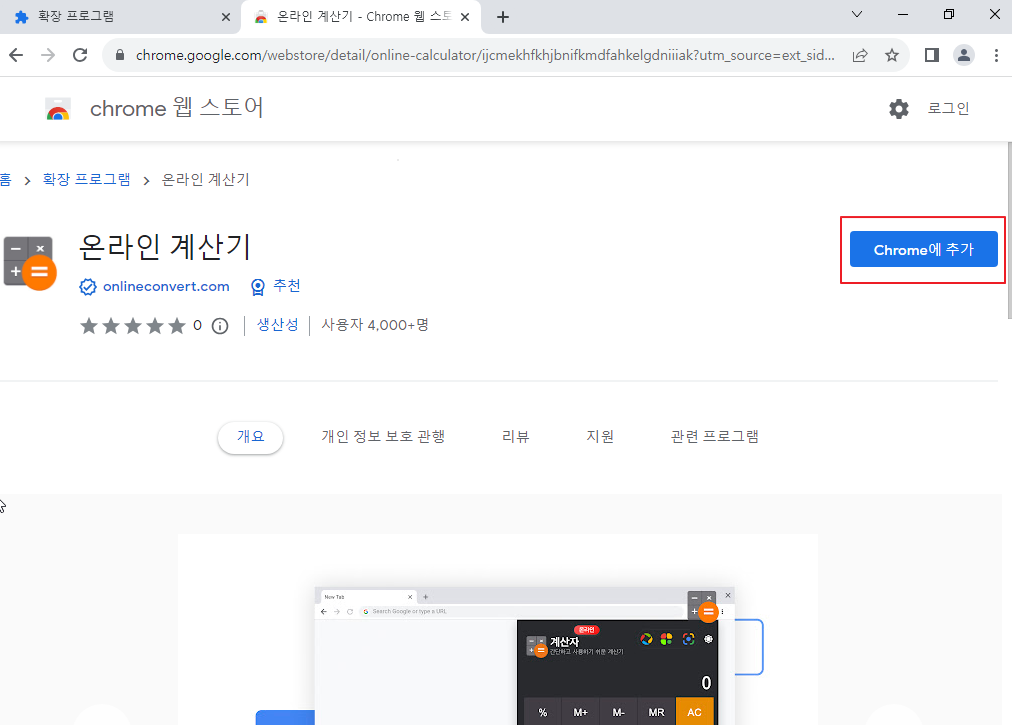
5. 확장 프로그램 추가 여부를 묻는 팝업이 발생합니다. 확장프로그램 추가를 눌러주세요
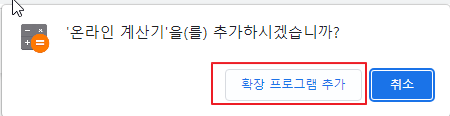
6. 확장 프로그램을 확인해 보시면 계산기가 설치된 것을 확인할 수 있습니다.

7. 기본적으로 크롬 상단에서 확장 프로그램을 사용할 수 있습니다.
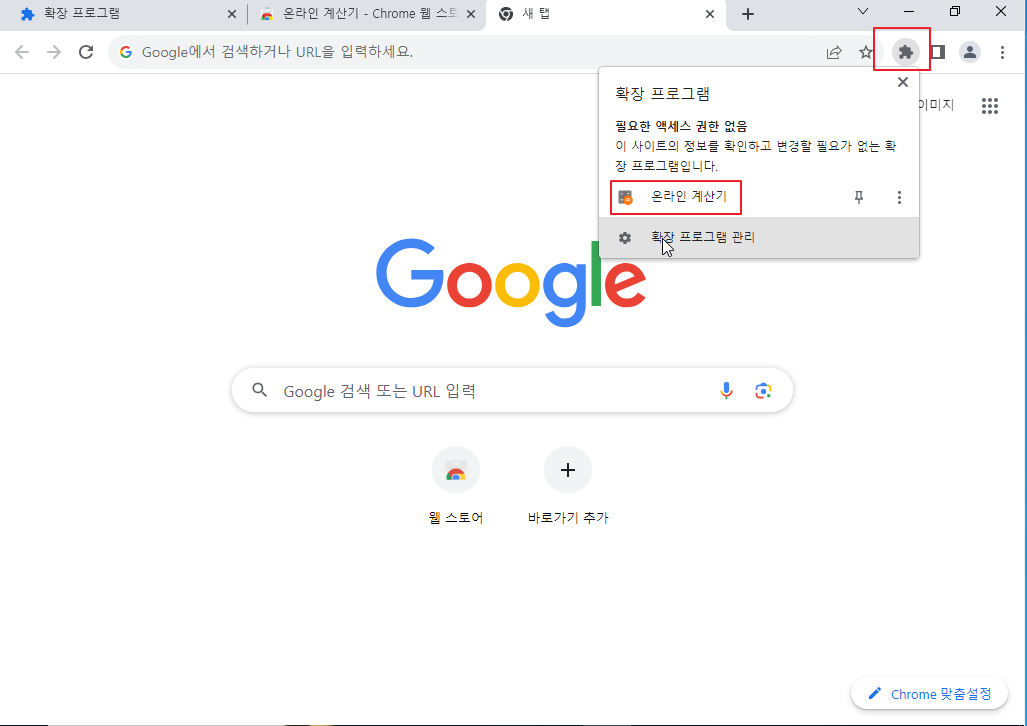

구글 크롬(Chrome) 확장프로그램 삭제 하기
1. 크롬 브라우저 우측 상단 메뉴 중 확장 프로그램을 누른 후 확장 프로그램 관리로 이동해 주세요
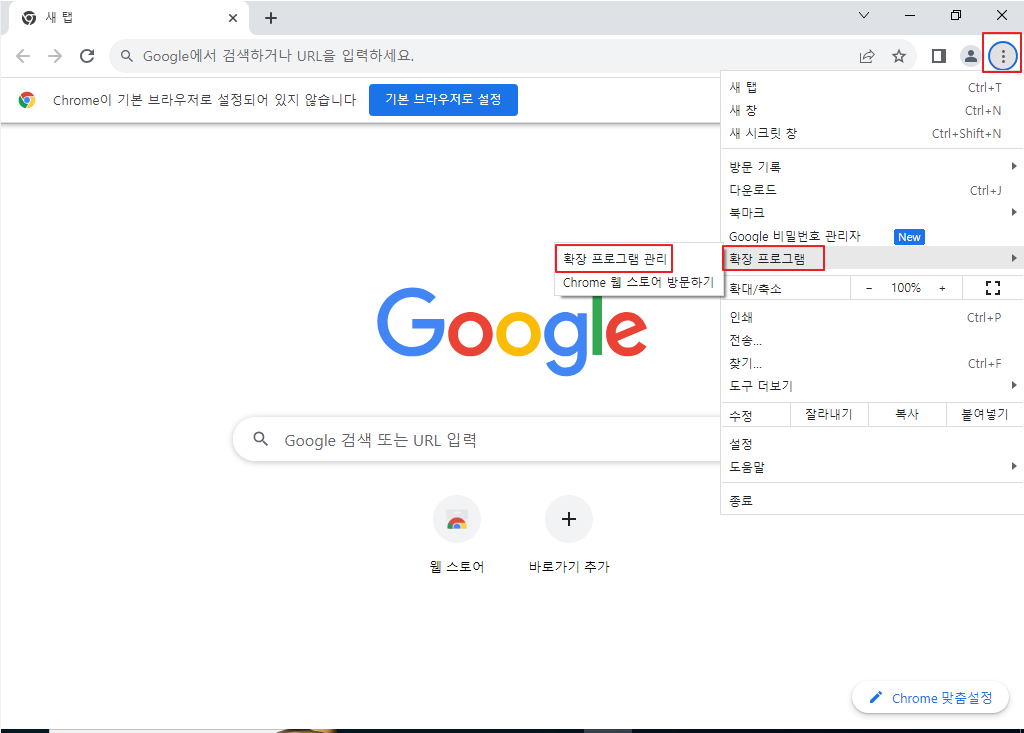
2. 삭제가 필요한 확장 프로그램에 있는 삭제를 클릭해 주세요
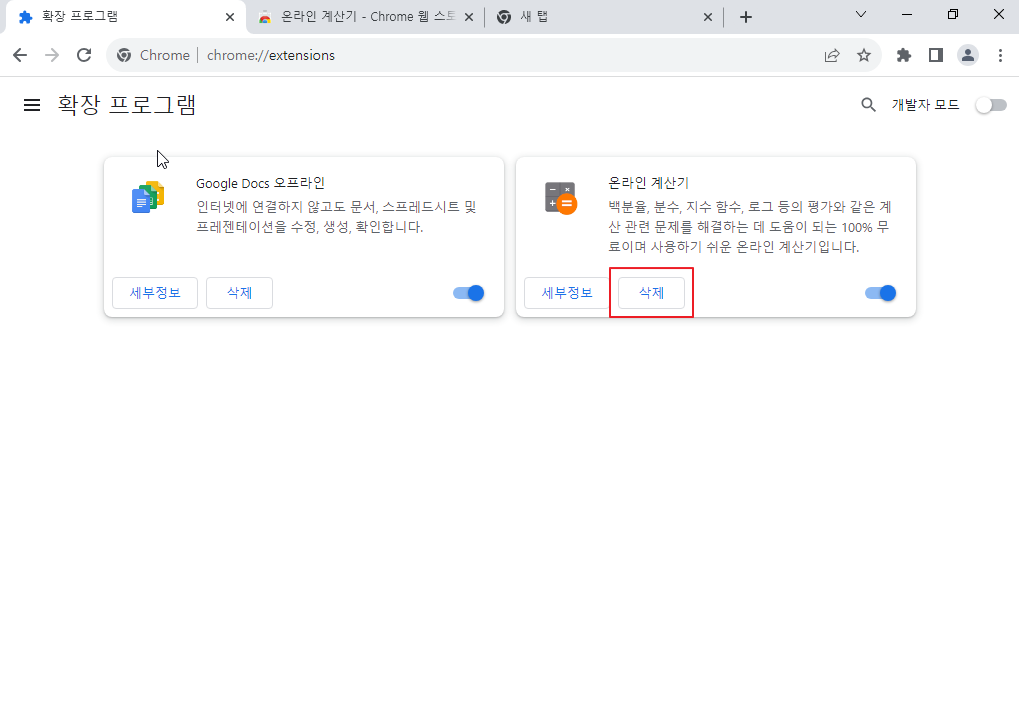
3. 삭제를 확인하는 팝업이 발생하고 삭제를 누르면 진행됩니다.

4. 확장 프로그램이 삭제된 것을 확인할 수 있습니다.
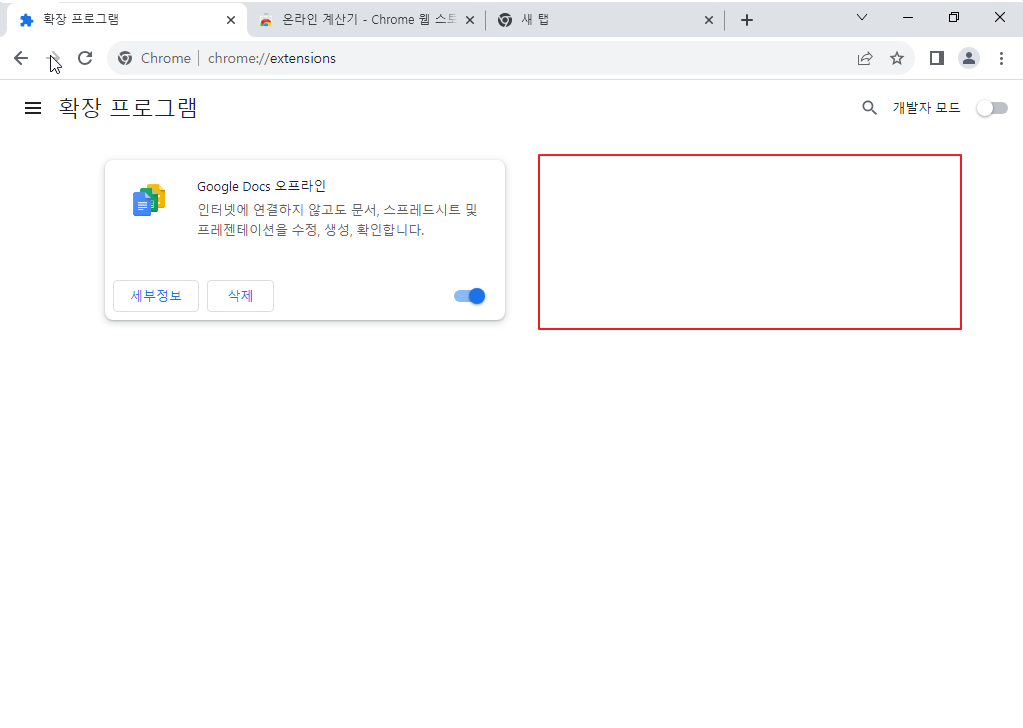
마무리
크롬(Chrome) 브라우저의 확장 프로그램은 엄청 다양하게 많이 존재하고 있습니다. 많은 기능들 중 필요한 기능을 추가하시어 인터넷 사용 시 유용하게 쓰시길 바랍니다.
'IT노트 > 브라우저' 카테고리의 다른 글
| [Chrome] 크롬 브라우저 설정 초기화 하기 (0) | 2024.04.22 |
|---|---|
| [EDGE] 엣지 브라우저 즐겨찾기 백업 및 복구하기 (0) | 2024.04.22 |
| [Chrome] 방문기록이 남지 않는 크롬 시크릿 모드 실행 하기 (0) | 2024.04.21 |
| [whale] 네이버 웨일 브라우저 온라인/오프라인 설치 (0) | 2024.04.21 |
| [EDGE] 엣지 브라우저 오프라인 설치 하는 방법 (1) | 2024.04.19 |
| [Chrome] 크롬 기본언어 변경 및 추가하는 방법 (0) | 2024.04.17 |
| [EDGE] 엣지 브라우저 백그라운드 실행 차단 하는 방법 (0) | 2024.04.16 |
| [Chrome] 크롬 브라우저 방문 기록 확인 및 삭제 하는 방법 (0) | 2024.04.16 |



